5 طرق لإصلاح iPhone الذي يظهر وقت شاشة غير صحيح
الإصلاحات الأساسية:
- تعطيل وإعادة تمكين وقت الشاشة : إذا أظهر تقرير وقت الشاشة لجهاز iPhone الخاص بك بيانات خاطئة، فيمكنك البدء بإعادة تعيين الميزة. ما عليك سوى تعطيل وإعادة تمكين تبديل "وقت الشاشة" في الإعدادات لحذف بيانات "وقت الشاشة" الموجودة لديك.
- إعادة ضبط جميع الإعدادات على iPhone : يمكن أن تؤدي إعادة ضبط جميع إعدادات iPhone إلى إصلاح أي أخطاء داخلية في وظيفة Screen Time. لاحظ أن هذا سيؤدي إلى مسح جميع تفضيلاتك وإعداداتك مثل نغمات الرنين وكلمات مرور Wi-Fi.
الإصلاح 1: إبقاء هاتفك متجهًا للأسفل أثناء الليل
يعد إبقاء هاتفك متجهًا لأسفل طريقة ذكية لمنع شاشة iPhone من الاستيقاظ على الإشعارات بين الحين والآخر. في كل مرة تضيء شاشة iPhone عندما تتلقى إشعارًا جديدًا، يتم احتسابه على أنه مدة استخدام الجهاز.
ولكن، إذا وضعت هاتفك بحيث تكون الشاشة متجهة لأسفل، فسيتم تغطية مستشعر القرب. وهذا يضمن عدم تشغيل الشاشة عند تلقي الإشعارات. إذا ظل هذا لا يعمل، فحاول إيقاف تشغيل الإشعارات من التطبيقات المستخدمة بشكل متكرر على جهاز iPhone الخاص بك. سيؤدي هذا إلى منع الشاشة من الاستيقاظ ليلاً.
انظر أيضًا: كيفية تأمين iPhone باستخدام رمز مرور مدة استخدام الجهاز
الإصلاح 2: تمكين وضع التركيز أثناء النوم
يعد تشغيل التركيز على النوم طريقة فعالة لإيقاف التطبيقات والإشعارات مؤقتًا قبل النوم. فهو يوقف الإشعارات من إيقاظ الشاشة ويحد من أنشطة الخلفية، وفي النهاية يبقي أرقام مدة استخدام الجهاز تحت السيطرة. وإليك كيفية تمكينه.
الخطوة 1: اسحب لأسفل من أعلى الشاشة للوصول إلى مركز التحكم. إذا كان جهاز iPhone الخاص بك يحتوي على زر الصفحة الرئيسية، فاسحب لأعلى من الأسفل.
الخطوة 2: اضغط مع الاستمرار على خيار التركيز. الآن، اضغط على خيار النوم لتمكينه.
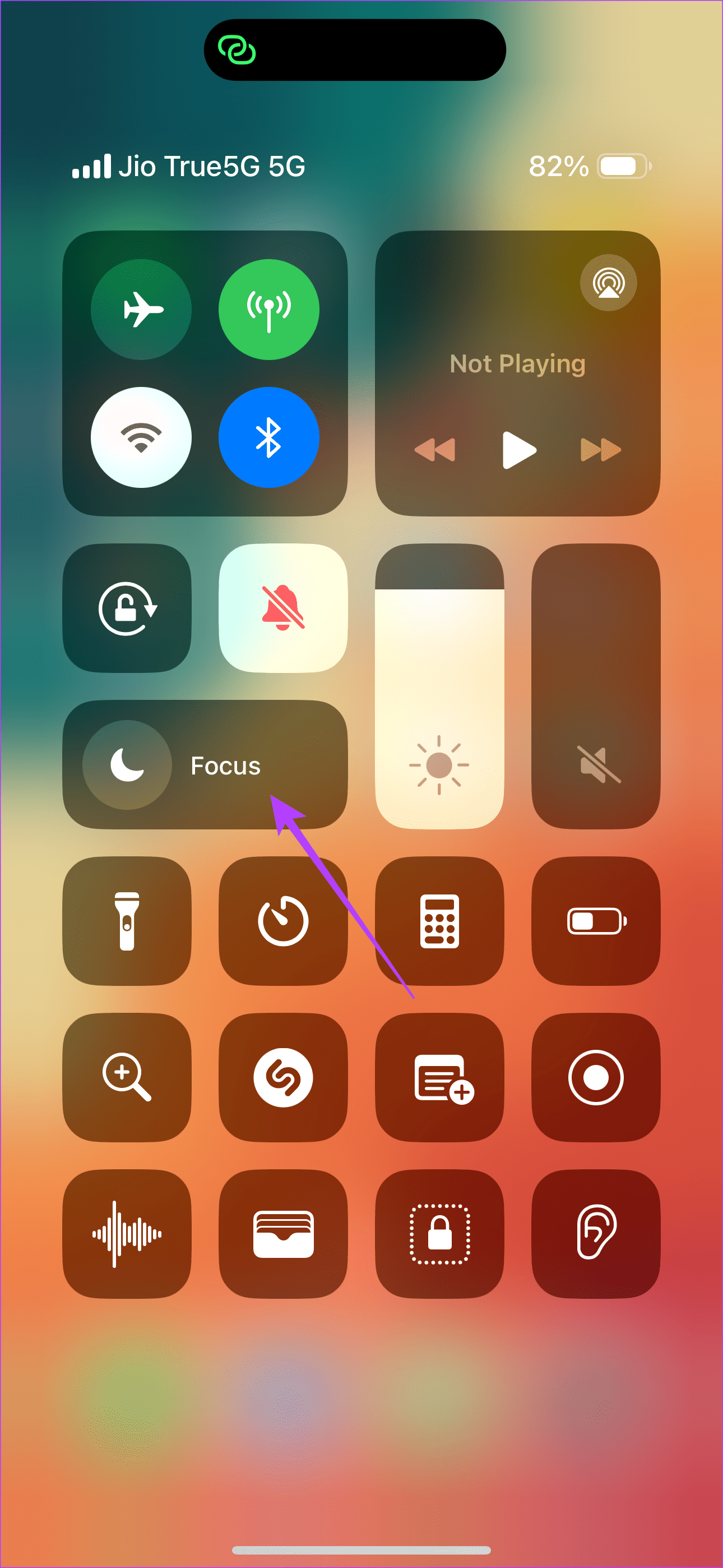
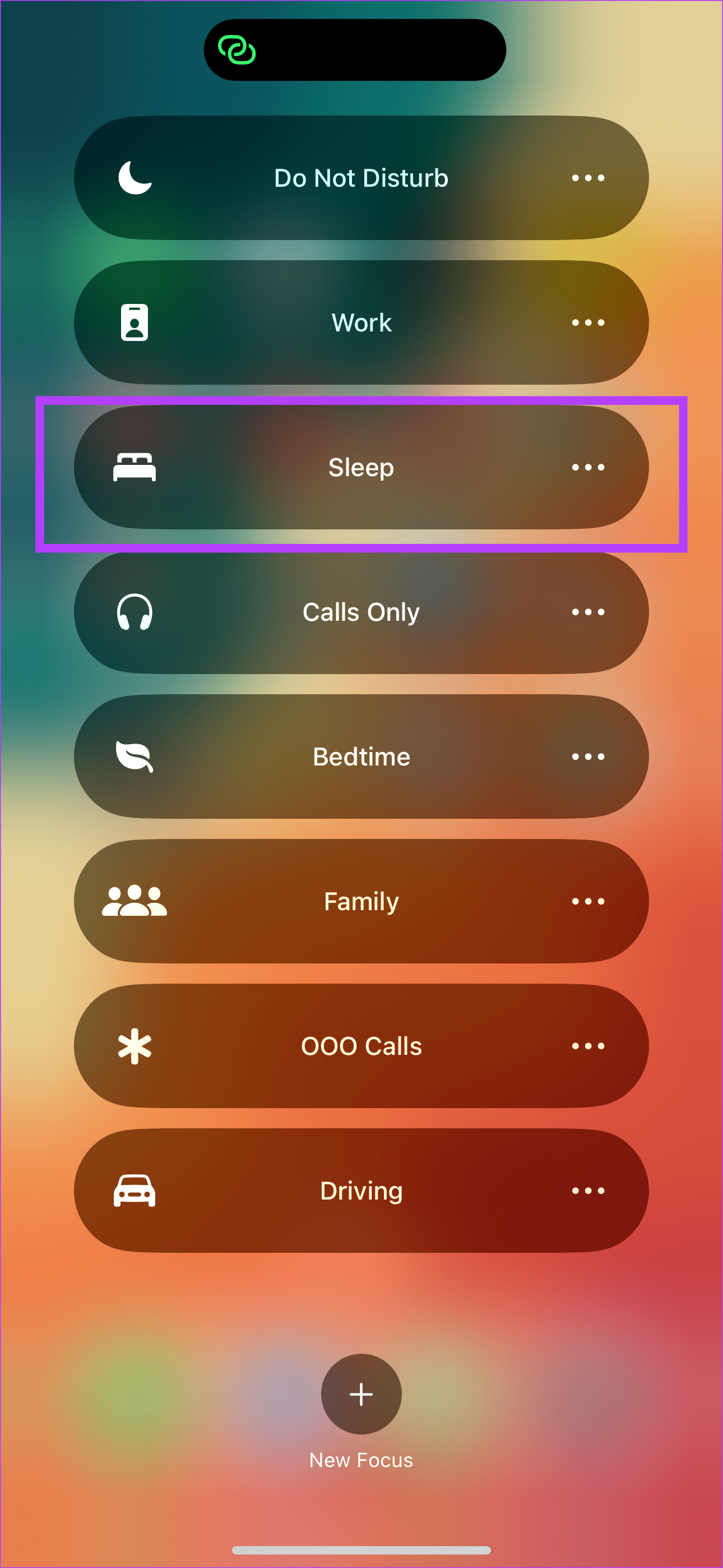
الإصلاح 3: التحقق من وقت الشاشة للجهاز الصحيح
إذا كنت جزءًا من نظام Apple البيئي ولديك العديد من أجهزة Apple، فإن جهاز iPhone الخاص بك لا يعرض فقط مدة استخدام الجهاز للهاتف ولكن أيضًا الأجهزة الأخرى مثل Mac وiPad. فيما يلي كيفية التحقق من مدة استخدام الجهاز لجهاز iPhone الخاص بك بشكل منفصل.
الخطوة 1: انتقل إلى تطبيق الإعدادات على جهاز iPhone الخاص بك وانقر على Screen Time. ثم حدد "عرض جميع أنشطة التطبيقات ومواقع الويب".
الخطوة 2: اضغط على زر الأجهزة. من قائمة الأجهزة، حدد جهاز iPhone الخاص بك.
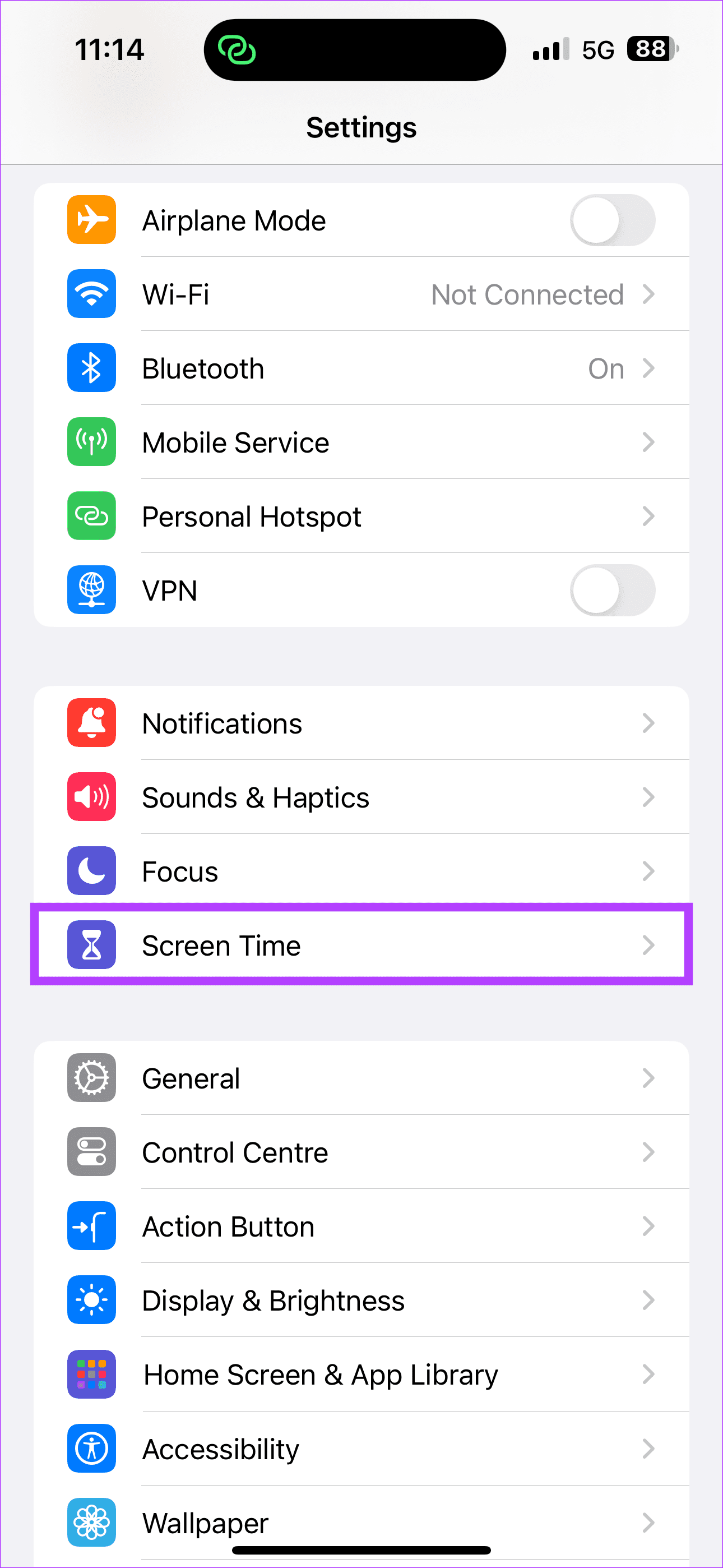
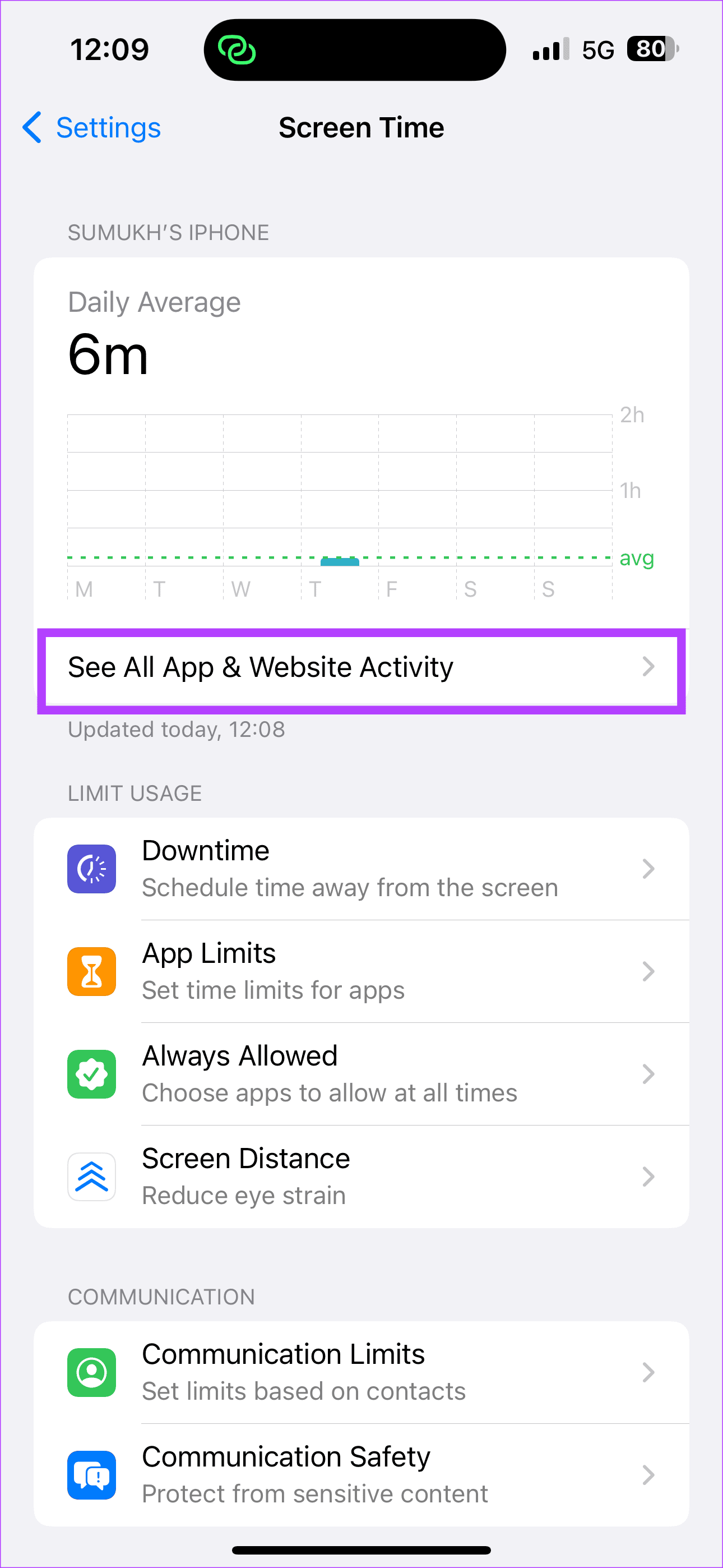
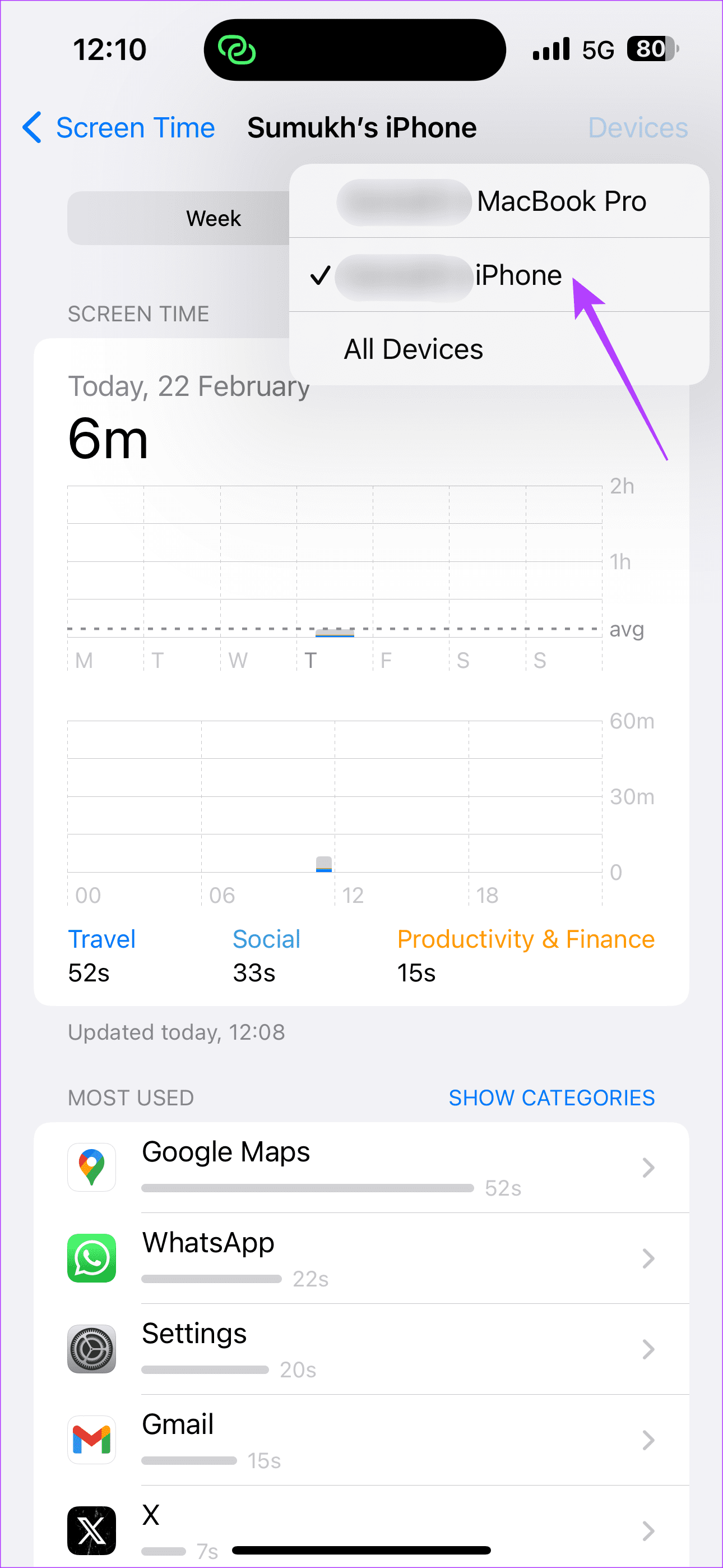
الإصلاح 4: التحقق مما إذا كنت معروضًا دائمًا
يعد العرض دائمًا، أو AOD، ميزة مفيدة لعرض الوقت والتاريخ والإشعارات في جميع الأوقات. ومع ذلك، في ملاحظاتنا، يؤدي تمكين Always On Display إلى العبث بوقت شاشة iPhone. ربما يرجع السبب في ذلك إلى أن جهاز iPhone الخاص بك يعتبر أن الشاشة قيد التشغيل حتى عندما يكون AOD قيد الاستخدام.
لذلك، إذا كنت تريد إحصائيات دقيقة لوقت الشاشة، فقم بتعطيل Always On Display باستخدام الطريقة أدناه.
الخطوة 1: انتقل إلى الإعدادات > العرض والسطوع > العرض دائمًا.
الخطوة 2: أولاً، حاول إيقاف تشغيل تبديل إظهار الخلفية وإظهار الإشعارات والتحقق من وجود يوم. إذا كانت أرقام مدة استخدام الجهاز لا تزال منحرفة، فقم بإيقاف تشغيل الميزة بالكامل.
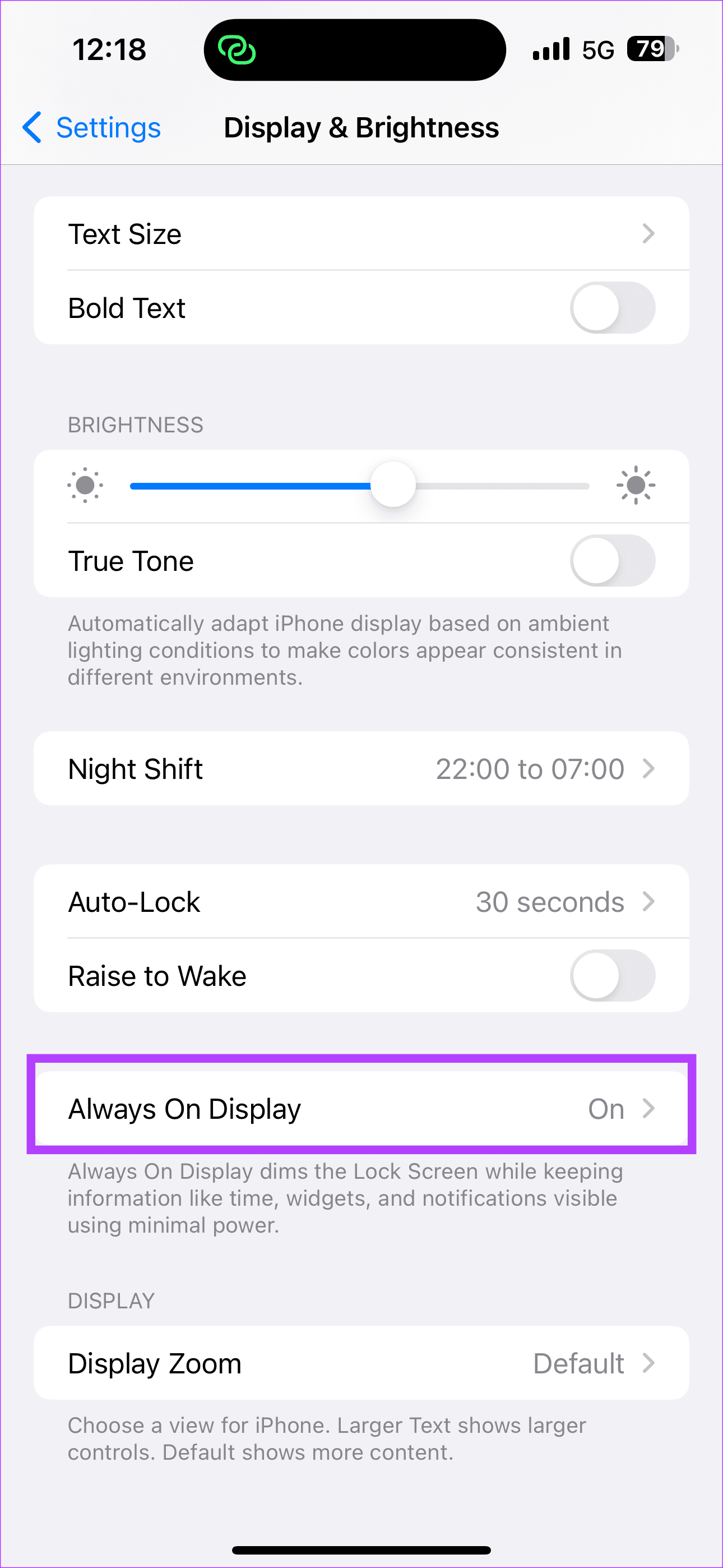
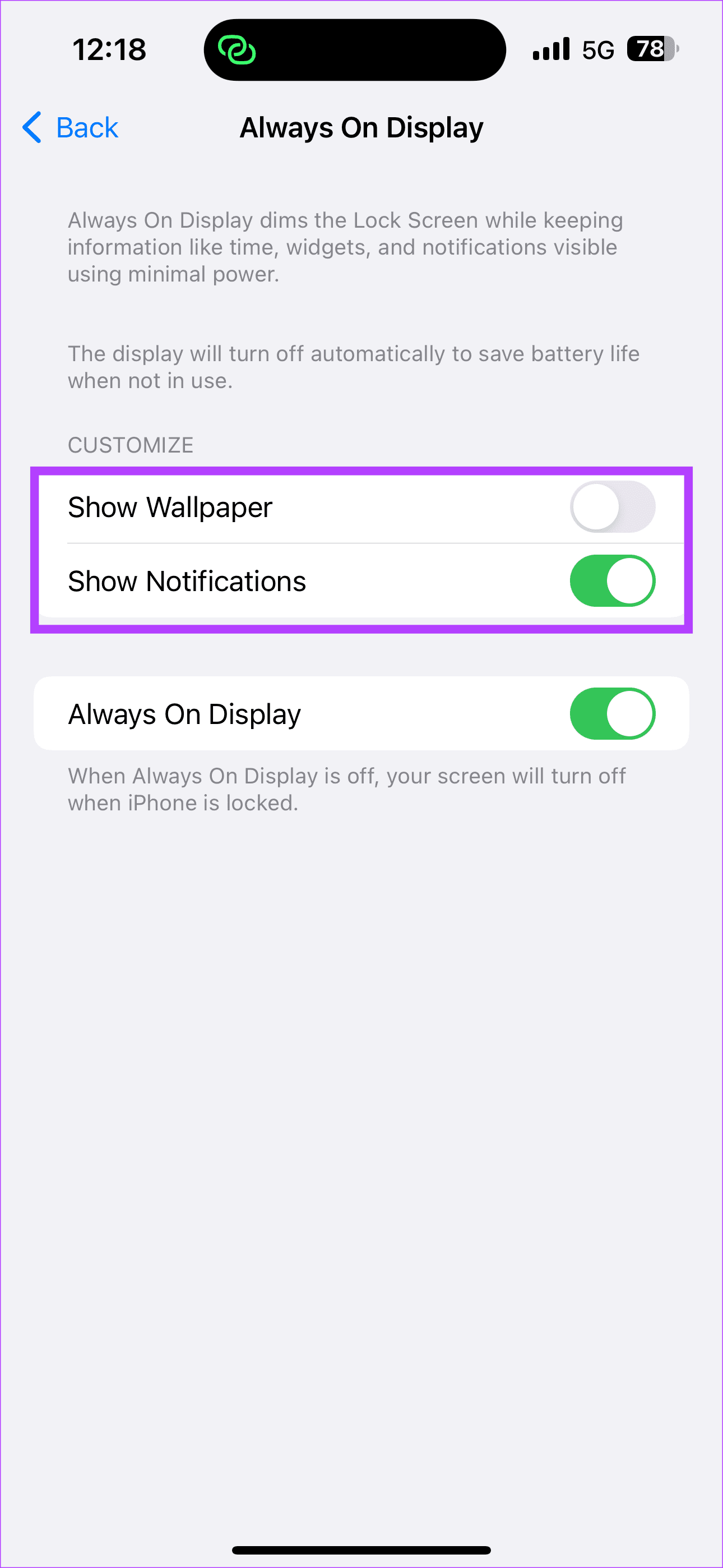
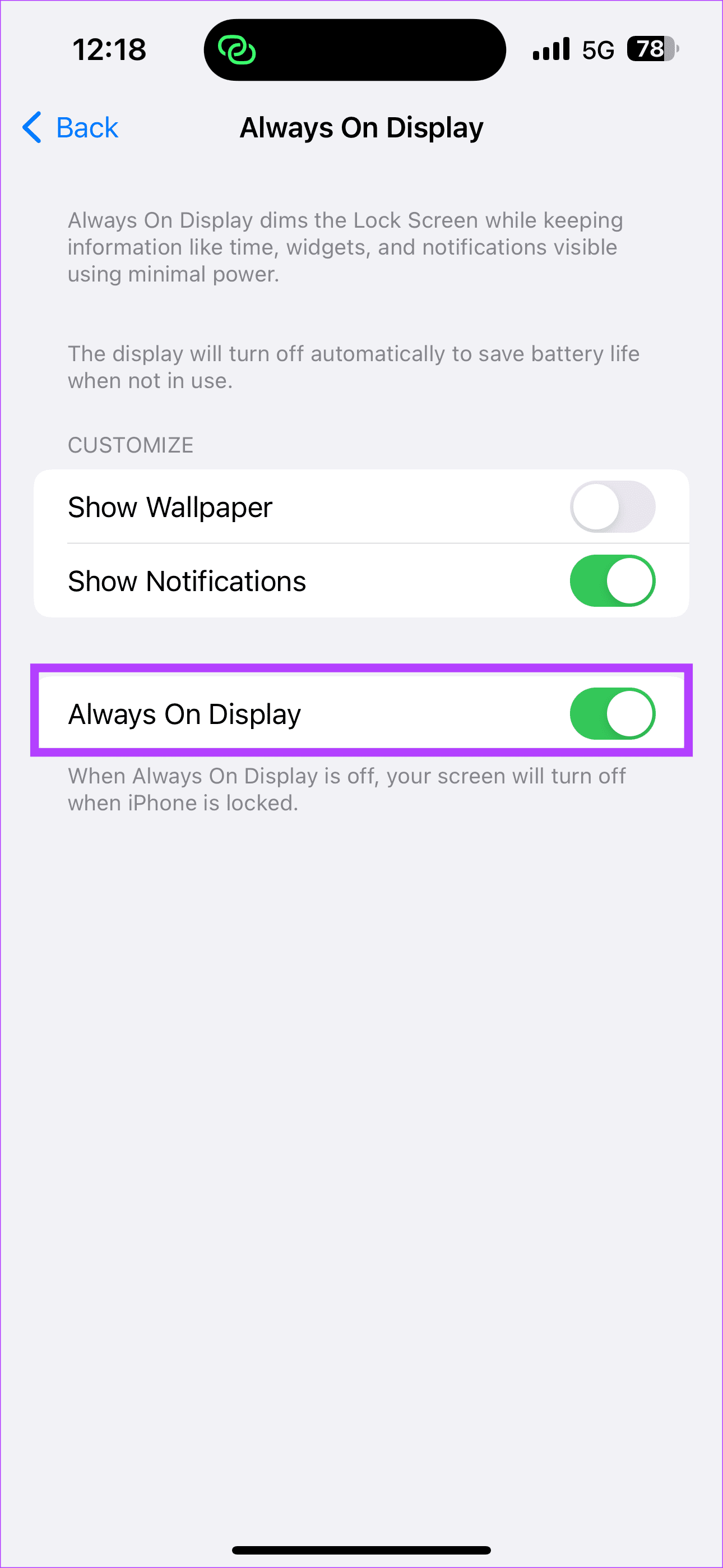
الإصلاح 5: استشر دعم Apple
لم ينجح شيء؟ الحل الأخير هو الاتصال بدعم Apple. يمكن لفريق الخبراء المساعدة في حل مشكلة وقت استخدام شاشة iPhone لديك.
-
 5 طرق لفتح إعدادات الصوت على جهاز كمبيوتر يعمل بنظام Windowsهل تحتاج إلى ضبط إعدادات الصوت لديك على نظام التشغيل Windows 10 أو 11؟ سواء كنت تتعامل مع مشكلات الصوت أو ترغب في تكوين معدات صوتية جديدة، فإن الوصول...برنامج تعليمي تم النشر بتاريخ 2024-11-09
5 طرق لفتح إعدادات الصوت على جهاز كمبيوتر يعمل بنظام Windowsهل تحتاج إلى ضبط إعدادات الصوت لديك على نظام التشغيل Windows 10 أو 11؟ سواء كنت تتعامل مع مشكلات الصوت أو ترغب في تكوين معدات صوتية جديدة، فإن الوصول...برنامج تعليمي تم النشر بتاريخ 2024-11-09 -
 كيفية تغيير حرف محرك الأقراص المحلي / القابل للإزالة على نظام التشغيل Windows 10بعد اكتمال تثبيت نظام Windows، نقوم عادةً بتعيين حرف لكل قسم من أقسام القرص الثابت. في بعض الأحيان قد ترغب في تغيير حرف محرك الأقراص لقسم القرص الثاب...برنامج تعليمي تم النشر بتاريخ 2024-11-09
كيفية تغيير حرف محرك الأقراص المحلي / القابل للإزالة على نظام التشغيل Windows 10بعد اكتمال تثبيت نظام Windows، نقوم عادةً بتعيين حرف لكل قسم من أقسام القرص الثابت. في بعض الأحيان قد ترغب في تغيير حرف محرك الأقراص لقسم القرص الثاب...برنامج تعليمي تم النشر بتاريخ 2024-11-09 -
 كيفية إصلاح رمز خطأ مدير الاعتماد 0x80090345هل سبق لك أن واجهت موقفًا حيث يرفض مدير الاعتماد البدء ويعرض رمز الخطأ 0x80090345 عند محاولة استخدامه؟ إذا كنت منزعجًا من ذلك، فقد أتيت إلى المكان ال...برنامج تعليمي تم النشر بتاريخ 2024-11-09
كيفية إصلاح رمز خطأ مدير الاعتماد 0x80090345هل سبق لك أن واجهت موقفًا حيث يرفض مدير الاعتماد البدء ويعرض رمز الخطأ 0x80090345 عند محاولة استخدامه؟ إذا كنت منزعجًا من ذلك، فقد أتيت إلى المكان ال...برنامج تعليمي تم النشر بتاريخ 2024-11-09 -
 أنا قلق رسميًا بشأن مستقبل Vision Pro بعد رؤية VisionOS 2الوجبات السريعة الرئيسية يقدم VisionOS 2.0 تحسينات طفيفة على Apple Vision Pro، لكن المستخدمين الأوائل ما زالوا ينتظرون ميزات مهمة. على الرغم من ...برنامج تعليمي تم النشر بتاريخ 2024-11-09
أنا قلق رسميًا بشأن مستقبل Vision Pro بعد رؤية VisionOS 2الوجبات السريعة الرئيسية يقدم VisionOS 2.0 تحسينات طفيفة على Apple Vision Pro، لكن المستخدمين الأوائل ما زالوا ينتظرون ميزات مهمة. على الرغم من ...برنامج تعليمي تم النشر بتاريخ 2024-11-09 -
 11 حلاً عندما لا يرن جهاز iPhone الخاص بك للمكالمات الواردةولكن لا تقلق. سنرشدك خلال الحلول حتى لا تفوتك مكالمة بهذه الطريقة مرة أخرى. دعونا نلقي نظرة على ما يمكنك فعله عندما يتمكن جهاز iPhone الخاص بك من است...برنامج تعليمي تم النشر بتاريخ 2024-11-09
11 حلاً عندما لا يرن جهاز iPhone الخاص بك للمكالمات الواردةولكن لا تقلق. سنرشدك خلال الحلول حتى لا تفوتك مكالمة بهذه الطريقة مرة أخرى. دعونا نلقي نظرة على ما يمكنك فعله عندما يتمكن جهاز iPhone الخاص بك من است...برنامج تعليمي تم النشر بتاريخ 2024-11-09 -
 كيفية التقاط الصور أو تسجيل مقاطع الفيديو باستخدام كاميرا جهاز Mac الخاص بكتُستخدم كاميرات الويب بشكل عام لعقد مؤتمرات الفيديو. ومع ذلك، يمكنك أيضًا استخدامها لالتقاط الصور. إذا كنت ترغب في التقاط صورة سريعة لتحميلها عبر الإ...برنامج تعليمي تم النشر بتاريخ 2024-11-09
كيفية التقاط الصور أو تسجيل مقاطع الفيديو باستخدام كاميرا جهاز Mac الخاص بكتُستخدم كاميرات الويب بشكل عام لعقد مؤتمرات الفيديو. ومع ذلك، يمكنك أيضًا استخدامها لالتقاط الصور. إذا كنت ترغب في التقاط صورة سريعة لتحميلها عبر الإ...برنامج تعليمي تم النشر بتاريخ 2024-11-09 -
 تم الإصلاح بسهولة - لقد تعطلت عملية غير حقيقية في Silent Hill 2في بعض الأحيان، تتعطل عملية غير حقيقية: قد يظهر UE-SHProto في منتصف Silent Hill 2. كيف تتخلص منه على جهاز الكمبيوتر الخاص بك؟ إذا كنت لا تزال في حيرة ...برنامج تعليمي تم النشر بتاريخ 2024-11-09
تم الإصلاح بسهولة - لقد تعطلت عملية غير حقيقية في Silent Hill 2في بعض الأحيان، تتعطل عملية غير حقيقية: قد يظهر UE-SHProto في منتصف Silent Hill 2. كيف تتخلص منه على جهاز الكمبيوتر الخاص بك؟ إذا كنت لا تزال في حيرة ...برنامج تعليمي تم النشر بتاريخ 2024-11-09 -
 كيفية إصلاح خطأ AMD 182 على نظام التشغيل Windows: دليل استكشاف الأخطاء وإصلاحهاعادةً ما يتم استخدام برنامج AMD لتحديث برامج تشغيل الرسومات AMD لضمان الوظيفة والأداء المناسبين لبطاقة الرسومات. ومع ذلك، هل سبق لك أن واجهت خطأ برنا...برنامج تعليمي تم النشر بتاريخ 2024-11-09
كيفية إصلاح خطأ AMD 182 على نظام التشغيل Windows: دليل استكشاف الأخطاء وإصلاحهاعادةً ما يتم استخدام برنامج AMD لتحديث برامج تشغيل الرسومات AMD لضمان الوظيفة والأداء المناسبين لبطاقة الرسومات. ومع ذلك، هل سبق لك أن واجهت خطأ برنا...برنامج تعليمي تم النشر بتاريخ 2024-11-09 -
 ما هو صوت تطبيق سامسونج المنفصل وكيفية استخدامهأصبح تعدد المهام أمرًا سهلاً عندما يكون لديك أحدث طراز لجهاز Samsung Galaxy. ومع ذلك، يمكن أن يؤدي التبديل بين التطبيقات إلى مقاطعة الصوت من التطبيقا...برنامج تعليمي تم النشر بتاريخ 2024-11-09
ما هو صوت تطبيق سامسونج المنفصل وكيفية استخدامهأصبح تعدد المهام أمرًا سهلاً عندما يكون لديك أحدث طراز لجهاز Samsung Galaxy. ومع ذلك، يمكن أن يؤدي التبديل بين التطبيقات إلى مقاطعة الصوت من التطبيقا...برنامج تعليمي تم النشر بتاريخ 2024-11-09 -
 يعمل Windows 11 على إصلاح مشكلة كبيرة تتعلق بكاميرات الويبلقد بدأت Microsoft في التقدم مؤخرًا عندما يتعلق الأمر برفع القيود التعسفية والمقيدة للغاية من Windows 11. وآخرها هو تقييد استخدام كاميرا الويب الذ...برنامج تعليمي تم النشر بتاريخ 2024-11-09
يعمل Windows 11 على إصلاح مشكلة كبيرة تتعلق بكاميرات الويبلقد بدأت Microsoft في التقدم مؤخرًا عندما يتعلق الأمر برفع القيود التعسفية والمقيدة للغاية من Windows 11. وآخرها هو تقييد استخدام كاميرا الويب الذ...برنامج تعليمي تم النشر بتاريخ 2024-11-09 -
 ملف الحفظ حتى الفجر مفقود وغير قابل للحفظ: الدليل الكاململف الحفظ حتى الفجر مفقود؟ حتى الفجر غير قادر على حفظ اللعبة؟ إذا كنت منزعجًا من تلك المشكلات عند لعب Until Dawn، فإن هذا المنشور من MiniTool هو المكا...برنامج تعليمي تم النشر بتاريخ 2024-11-09
ملف الحفظ حتى الفجر مفقود وغير قابل للحفظ: الدليل الكاململف الحفظ حتى الفجر مفقود؟ حتى الفجر غير قادر على حفظ اللعبة؟ إذا كنت منزعجًا من تلك المشكلات عند لعب Until Dawn، فإن هذا المنشور من MiniTool هو المكا...برنامج تعليمي تم النشر بتاريخ 2024-11-09 -
 كيفية التحقق من صحة البطارية على هاتف سامسونج (وماذا تفعل حيال ذلك)ربما تراقب عن كثب مقدار البطارية المتبقية على هاتفك كل يوم - وهذا ما نطلق عليه عادةً "عمر البطارية". ولكن بالنسبة لطول عمر هاتفك، فإن "...برنامج تعليمي تم النشر بتاريخ 2024-11-09
كيفية التحقق من صحة البطارية على هاتف سامسونج (وماذا تفعل حيال ذلك)ربما تراقب عن كثب مقدار البطارية المتبقية على هاتفك كل يوم - وهذا ما نطلق عليه عادةً "عمر البطارية". ولكن بالنسبة لطول عمر هاتفك، فإن "...برنامج تعليمي تم النشر بتاريخ 2024-11-09 -
 قامت شركة Microsoft أخيرًا بإصلاح الخلل في تحديثات Windows 10 وWindows 11وقوع الحوادث؛ لن يكون كل ما ستدفعه للخارج مثاليًا، لكنك أنت المسؤول عن كيفية التعامل مع الأمور بعد ذلك. قامت شركة Microsoft أخيرًا بسحب تحديث مث...برنامج تعليمي تم النشر بتاريخ 2024-11-09
قامت شركة Microsoft أخيرًا بإصلاح الخلل في تحديثات Windows 10 وWindows 11وقوع الحوادث؛ لن يكون كل ما ستدفعه للخارج مثاليًا، لكنك أنت المسؤول عن كيفية التعامل مع الأمور بعد ذلك. قامت شركة Microsoft أخيرًا بسحب تحديث مث...برنامج تعليمي تم النشر بتاريخ 2024-11-09 -
 ما هو الوضع التجريبي على Android وكيفية تمكينهما هو الوضع التجريبي على Android يعد الوضع التجريبي أحد خيارات وضع المطور التي تقوم بإعداد جهازك للعرض التوضيحي عن طريق تغيير سلوكه لتوفير تجربة منظمة...برنامج تعليمي تم النشر بتاريخ 2024-11-09
ما هو الوضع التجريبي على Android وكيفية تمكينهما هو الوضع التجريبي على Android يعد الوضع التجريبي أحد خيارات وضع المطور التي تقوم بإعداد جهازك للعرض التوضيحي عن طريق تغيير سلوكه لتوفير تجربة منظمة...برنامج تعليمي تم النشر بتاريخ 2024-11-09 -
 مراجعة Kuxiu X36 Pro Max iPad Stand: أفضل حامل iPad عائم مجانًالم أكن أتوقع أن يغير حامل Kuxiu X36 Pro Max iPad تمامًا طريقة استخدامي لجهاز iPad Pro (M4)، لكنه حدث. لقد ساعد ملحقه المغناطيسي وتحديد موضعه المرن وا...برنامج تعليمي تم النشر بتاريخ 2024-11-09
مراجعة Kuxiu X36 Pro Max iPad Stand: أفضل حامل iPad عائم مجانًالم أكن أتوقع أن يغير حامل Kuxiu X36 Pro Max iPad تمامًا طريقة استخدامي لجهاز iPad Pro (M4)، لكنه حدث. لقد ساعد ملحقه المغناطيسي وتحديد موضعه المرن وا...برنامج تعليمي تم النشر بتاريخ 2024-11-09
دراسة اللغة الصينية
- 1 كيف تقول "المشي" باللغة الصينية؟ 走路 نطق الصينية، 走路 تعلم اللغة الصينية
- 2 كيف تقول "استقل طائرة" بالصينية؟ 坐飞机 نطق الصينية، 坐飞机 تعلم اللغة الصينية
- 3 كيف تقول "استقل القطار" بالصينية؟ 坐火车 نطق الصينية، 坐火车 تعلم اللغة الصينية
- 4 كيف تقول "استقل الحافلة" باللغة الصينية؟ 坐车 نطق الصينية، 坐车 تعلم اللغة الصينية
- 5 كيف أقول القيادة باللغة الصينية؟ 开车 نطق الصينية، 开车 تعلم اللغة الصينية
- 6 كيف تقول السباحة باللغة الصينية؟ 游泳 نطق الصينية، 游泳 تعلم اللغة الصينية
- 7 كيف يمكنك أن تقول ركوب الدراجة باللغة الصينية؟ 骑自行车 نطق الصينية، 骑自行车 تعلم اللغة الصينية
- 8 كيف تقول مرحبا باللغة الصينية؟ # نطق اللغة الصينية، # تعلّم اللغة الصينية
- 9 كيف تقول شكرا باللغة الصينية؟ # نطق اللغة الصينية، # تعلّم اللغة الصينية
- 10 How to say goodbye in Chinese? 再见Chinese pronunciation, 再见Chinese learning

























